HEIC格式(高效图像容器的缩写)是iOS 11以来iPhone上的默认格式。顾名思义,HEIC文件在存储照片方面非常有效,通常仅占JPG大小的一半。文件而不牺牲图像质量。也就是说,该格式尚未在Apple生态系统之外成为主流。
由于兼容性问题,每当您与其他应用共享时,iOS都会自动将HEIC图像转换为JPG。但是,如果您使用iPhone和PC,则势必会尽早与HEIC文件碰撞磁头。例如,Windows版iCloud 不会以PC兼容格式同步您的HEIC图像。

如果要在Windows上打开HEIC文件,则必须下载相关的编解码器或将其手动转换为兼容格式。
如何使用编解码器在Windows 10中打开HEIC文件
如果您具有Windows 10版本1809 或更高版本,您可以通过安装Microsoft的两个编解码器HEIF图片扩展 和HEVC视频扩展 来打开HEIC文件。 HEVC(高效视频编码的缩写)是iPhone用于存储视频的另一种有效格式。
但是有一个陷阱。尽管HEIF Image Extensions是完全免费的,但HEVC Video Extensions的价格为0.99美元。即使您无意打开HEVC编码的视频,也必须同时安装两个编解码器才能在Windows中打开HEIC文件。
1。打开Microsoft Store应用。
In_content_1全部:[300x250] / dfp:[640x360]->2。搜索并打开HEIF图像扩展名页面。
3。选择获取以安装HEIF Image Extensions编解码器。

4。搜索并打开HEVC视频扩展页面。
5。选择购买以购买并安装HEVC视频扩展编解码器。

注意:以前,您可以安装4 HEVC视频扩展编解码器。不再可能。
6。完成两个编解码器的安装后,重新启动计算机。
7。尝试打开HEIC文件。它应该在“照片”应用中打开。如果您看到的是弹出窗口,要求您选择一个程序来打开文件,请选择照片,然后选中始终使用此应用程序打开.HEIC文件旁边的框。 >,然后选择打开。
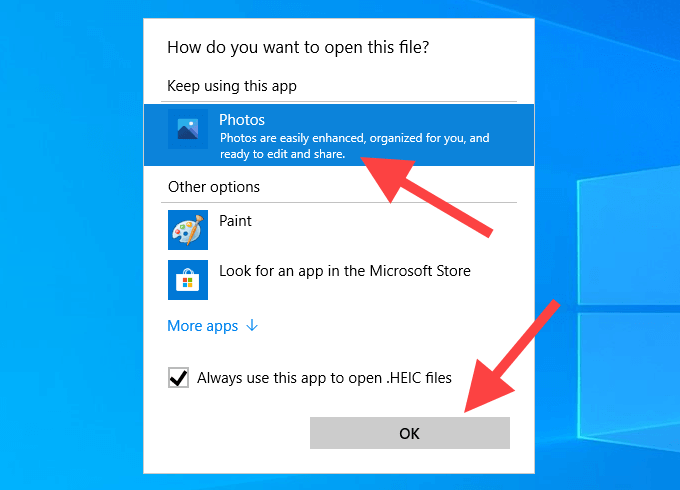
如果以后要在其他程序(例如Paint或Windows Photo Viewer)中打开HEIC图像,只需右键单击该文件,指向打开方式,然后选择选择其他应用。
如何在Windows 10中将HEIC图像转换为JPG
除了编解码器外,还有多个实例您可能希望将转换HEIC文件 转换为Windows中广泛兼容的图像格式。
在在这些情况下,我们建议使用iMazing HEIC转换器 。这是一个免费的实用程序,可用于轻松将一批HEIC文件转换为JPG或PNG格式。
1。从Microsoft Store下载并安装iMazing HEIC Converter。您也可以从iMazing.com 。
2下载该程序的传统桌面版本。启动iMazing HEIC Converter。然后,打开文件菜单,然后选择打开文件以选择要转换的文件。

或者,您可以选择将HEIC文件直接拖动到iMazing HEIC Converter窗口中。
3。选择一种输出格式(JPEG或PNG),使用质量滑块调整输出质量,然后选择转换。
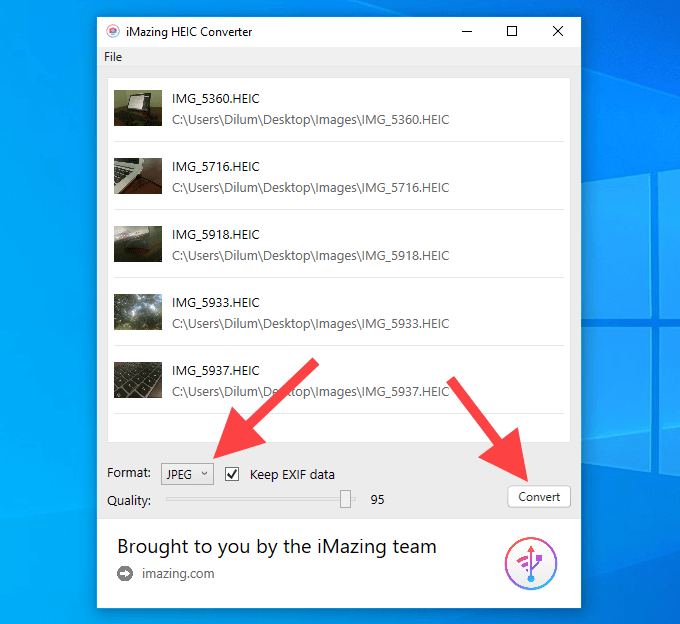
4。如果需要,请指定输出目标,并使用新建文件夹按钮创建一个新文件夹。选择确定以开始转换过程。
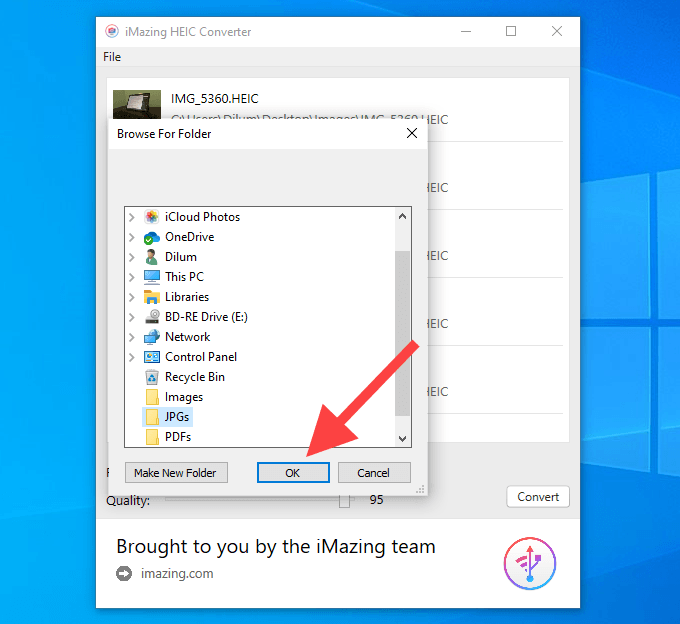
5。点击显示文件以在文件资源管理器中打开转换后的文件。或者,选择确定返回并转换更多HEIC文件。
如果同时安装了HEIF Image Extensions和HEVC Video Extensions编解码器,则还可以使用Photos应用程序将HEIC文件转换为JPG。在查看图像时,打开编辑并创建菜单,选择编辑,然后使用保存副本选项进行操作。您无法批量转换图像。
查看或转换HEIC文件的其他方法
您可以利用其他一些方法来处理如果您使用iPhone和PC,则使用HEIC图像。
使用iCloud Photos Web应用
如果使用iCloud Photos,则可以查看拍摄的任何图像通过Windows中的iCloud.com网络应用以HEIC格式显示。您也可以从iCloud.com以JPG格式下载任何HEIC图像。
1。访问iCloud.com 并使用您的Apple ID登录。
2。选择照片以打开iCloud照片Web应用。
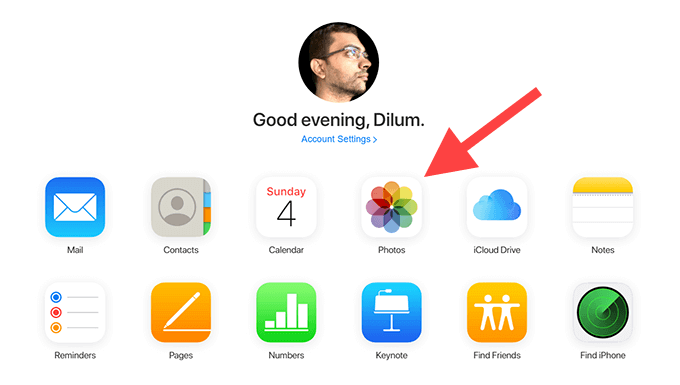
3。双击任何HEIC图像以在Web应用程序中将其打开。使用侧边栏浏览iCloud照片库。
4。选择iCloud Photos网络应用程序右上方的下载图标,以JPG格式下载任何打开的HEIC图像。
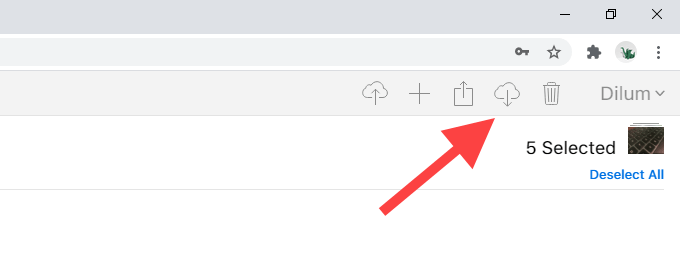
您还可以下载多个HEIC图像同时使用JPG格式。选择图像时,按住Ctrl键。
通过USB传输图像
无论何时通过USB复制图像,iPhone都可以将兼容格式的HEIC图像传输到PC。
1。通过USB将iPhone连接到计算机。
2。点击iPhone上的允许以授予计算机对照片和视频的访问权限。

3。打开文件资源管理器,然后在侧边栏中选择Apple iPhone。然后,选择内部存储。接着选择DCIM文件夹。
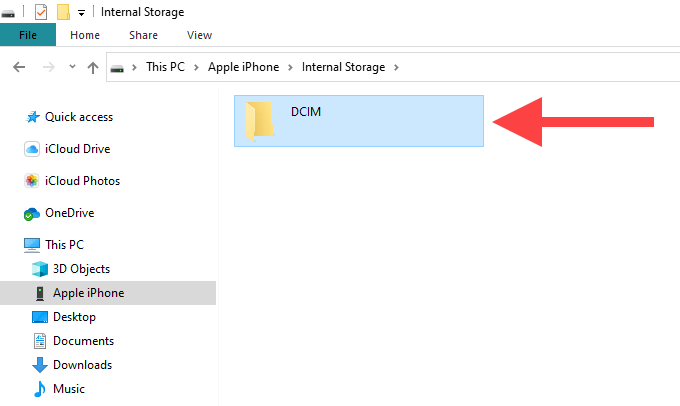
4。复制相机胶卷中的任何HEIC图像。它会自动以JPG格式传输到您的计算机。
如果没有发生,请在iPhone上打开设置应用,然后选择照片,向下滚动,然后选择自动。再试一次。
在iPhone上以JPG拍摄照片
您还可以使iPhone直接以JPG格式拍摄照片。这样可以消除将来与Windows的兼容性问题,尤其是如果您在PC上设置了iCloud照片。进行如果您担心iPhone的存储空间 。
1。打开iPhone上的设置应用,然后选择相机。
2。选择格式。
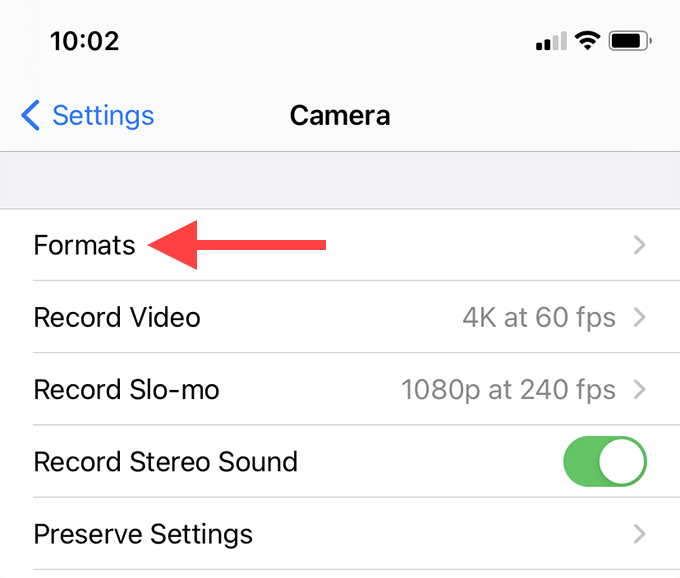
3。选择最兼容。
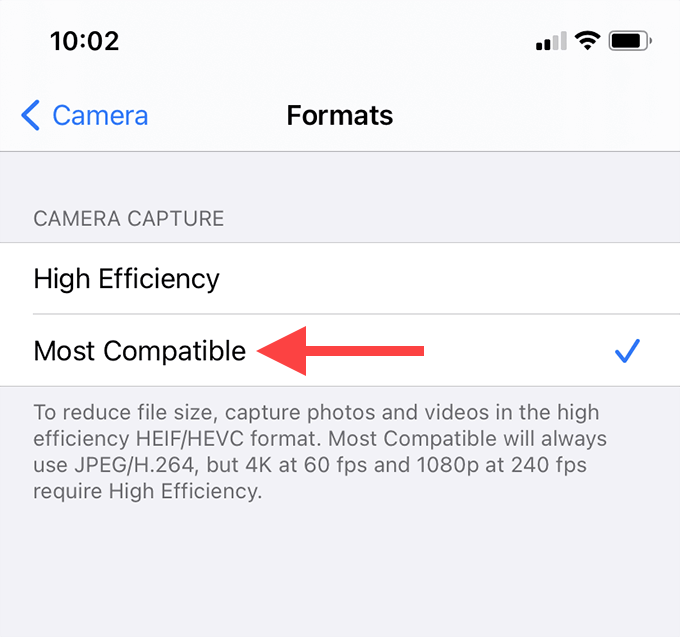
您的iPhone现在将以JPG格式捕获照片。 iCloud照片还应该将相同格式的图像同步到您的PC。这不会影响存储在iPhone或iCloud上的任何较旧的HEIC照片。